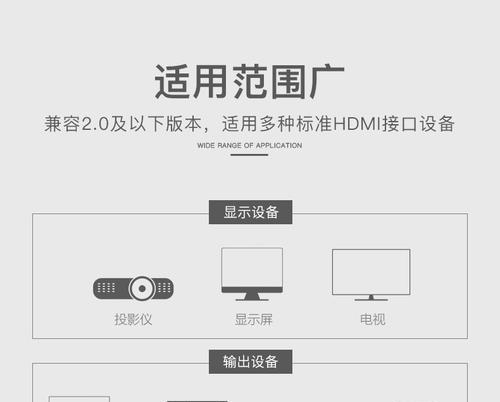在现代家庭娱乐系统中,投影仪和机顶盒的组合能够为用户提供更加沉浸式的观影体验。然而,如何将二者有效联动,让操作流畅且无缝切换,是许多用户遇到的难题。本文将详细介绍如何设置投影仪与机顶盒的联动,帮助您轻松享受高质量的视听盛宴。
理解投影仪与机顶盒联动的基本原理
联动设置的首要步骤是了解投影仪与机顶盒之间如何进行信息交换。一般来说,现代的投影仪和机顶盒都支持HDMI连接,通过一根HDMI线,不仅可以传输高质量的视频信号,还能传输音频信号。为了实现更好的联动体验,还需确保投影仪和机顶盒的HDMI端口支持HDMI-CEC(ConsumerElectronicsControl)功能。该功能允许设备之间通过HDMI线进行命令控制,如电源开关、音量调节等。
准备工作
开始设置之前,您需要准备以下物品:
支持HDMICEC功能的投影仪
支持HDMICEC功能的机顶盒
HDMI线材(确保兼容)
遥控器(机顶盒和投影仪的)
步骤一:连接投影仪与机顶盒
1.关闭投影仪和机顶盒的电源。
2.将HDMI线的一端插入机顶盒的HDMI输出端口,另一端插入投影仪的HDMI输入端口。
3.确认连接无误后,打开机顶盒电源,再打开投影仪电源。
步骤二:启用HDMI-CEC功能
1.进入投影仪的设置菜单,找到“系统”或“设置”选项。
2.寻找“HDMI-CEC”、“HDMI控制”或类似名称的设置选项,确保该功能处于开启状态。
3.同样地,在机顶盒的设置中也开启HDMI-CEC功能。
4.保存设置并退出。
步骤三:测试联动功能
1.打开机顶盒,确保其处于待机或运行状态。
2.拿起投影仪的遥控器,尝试使用其遥控信号控制机顶盒(如:切换频道、调整音量等)。
3.同样地,也可以尝试用机顶盒的遥控器来控制投影仪(如:电源开关、输入源切换等)。
4.如果一切设置正确,您的投影仪和机顶盒应该能够相互控制。
常见问题解决
如果遇到无法联动的情况,可以尝试以下方法:
确认HDMI线材是否支持HDMICEC传输。
重启投影仪和机顶盒设备,有时简单的重启能够解决问题。
检查设备固件/软件是否为最新版本,老版本可能存在兼容性问题。
扩展阅读
为了进一步提升您的观影体验,可以考虑以下几个方面:
升级线材:使用更高质量的HDMI线,减少信号损耗,提升传输效果。
投影仪校准:进行投影仪的色彩和亮度校准,以获得更佳的视觉体验。
声音系统升级:考虑搭配优质的音响系统或回音壁,增强声音效果。
结语
通过以上步骤,您应该能够顺利完成投影仪与机顶盒的联动设置。值得注意的是,每个品牌和型号的投影仪与机顶盒在操作细节上可能略有不同,建议参照具体设备的用户手册进行操作。如果设备支持网络连接,您还可以利用智能家庭系统进行更高级的联动控制。享受科技带来的便捷,从每一个细节开始。